
Le développement de la photo de cascade dont je vous ai montré la prise de vue dans l’épisode « Itinéraire d’une photo » est un challenge ! Pas à pas, je vais vous détailler le développement de cette photo de la cascade de Plitvice en Croatie. C’est la photo de Beboy de ce sujet qui m’avait inspirée, mais je n’avais pas eu la chance, malgré l’automne, d’avoir ses conditions de brume et de couleurs automnales marquées . Je vais donc chercher à reproduire l’atmosphère de cette photo inspirante.
Vidéo du tutoriel : "Retouche de la cascade avec Lightroom"
La prise de vue - épisode Itinéraire d'une photo
Sommaire
- 🖼️ Présentation de la photo originale
- ✂️ Recadrage de l’image
- 🔍 Utilisation de la super résolution
- 👀 Mode de vue référence et comparaison
- 🔧 Décomposition du travail en deux étapes
- 🔍 Analyse des différences de lumière
- 🌊 Création d’un masque pour la cascade
- 🌫️ Uniformisation des zones sombres
- ☁️ Ajout d’effets de brume
- 🌞 Travail sur les lumières et ombres
- 🎨 Ajustement de la colorimétrie
- 🍁 Look automnal
- 🔍 Peaufinage des détails
- 📊 Courbe globale pour un effet pictural
- 🎨 Révisions finales et ajustements
- 🏁 Conclusion
- ❓ FAQ sur le développement cascade
- 📎 Liens utiles
🖼️ Présentation de la photo originale
Notre point de départ est une photo de la cascade de Plitvice prise par Beboy. Contrairement à l’image de référence, notre cliché ne présente pas de brume et affiche des couleurs automnales différentes.
L’objectif est développer cette photo de cascade de façon à reproduire le style de la photo de référence, en transformant notre image originale pour obtenir une ambiance brumeuse et des teintes automnales plus prononcées.


✂️ Recadrage de l'image
La première étape de notre développement de la cascade est le recadrage. Comme je n’avais pas anticipé ce post-traitement spécifique lors de la prise de vue, je dois commencer par effectuer un recadrage important pour correspondre au cadrage de la photo de référence.
Étapes du recadrage :
- Passez en module développement dans Lightroom
- Activez l’outil de recadrage
- Sélectionnez un format 4:5, identique à celui de la photo de référence
- Maintenez la touche Alt (PC) ou Option (Mac) pour recadrer à partir du centre
- Ajustez le cadrage pour inclure les éléments clés de la composition
Après le recadrage initial, utilisez le mode comparaison (touche C) pour affiner votre cadrage par rapport à l’image de référence. N’hésitez pas à faire des ajustements fins pour obtenir une composition similaire.
🔍 Utilisation de la super résolution
Le recadrage important a considérablement réduit la résolution de notre image qui a été réduite de façon importante. Pour compenser cette perte de qualité, nous allons utiliser la fonctionnalité de super résolution de Lightroom, qui quadruplera les dimensions de notre image.
Comment appliquer la super résolution :
- Faites un clic droit sur l’image
- Choisissez « Accentuer » dans le menu contextuel
- Dans la fenêtre qui s’ouvre, décochez « Réduction du bruit »
- Cochez « Super résolution »
- Cliquez sur « Accentuer » pour lancer le processus
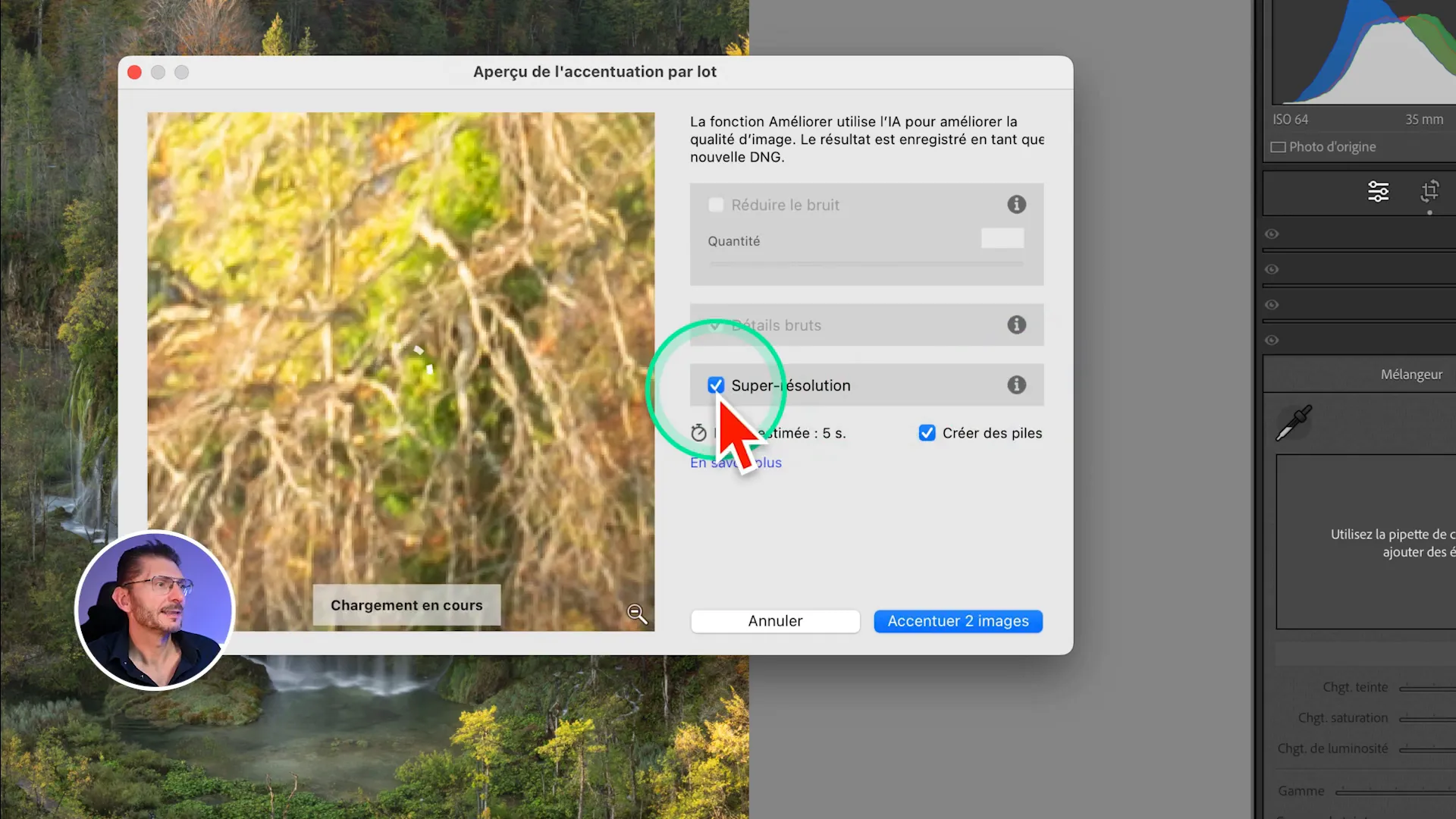
Après l’application de la super résolution, notre image passe d’environ 6 millions de pixels à 25-30 millions de pixels, offrant une qualité nettement supérieure pour notre développement cascade.
J’obtiens un fichier .DNG, qui est aussi un Raw.
👀 Mode de vue référence et comparaison
Pour faciliter notre travail de reproduction du style, nous allons utiliser le mode de vue Référence de Lightroom. Cette fonctionnalité nous permettra de comparer constamment notre image en cours de traitement avec la photo de référence.
Configuration du mode de vue référence :
- Passez en module développement
- Cliquez sur l’icône de vue référence dans la barre d’outils inférieure (appuyez sur la touche T du clavier si vous ne la voyez pas)
- Sélectionnez votre photo à traiter qui va se placer à droite
- Glissez la photo de référence depuis le film fixe vers la zone de gauche
- Verrouillez la photo de référence pour éviter de la déplacer accidentellement en cliquant sur le cadenas de la barre d’outils
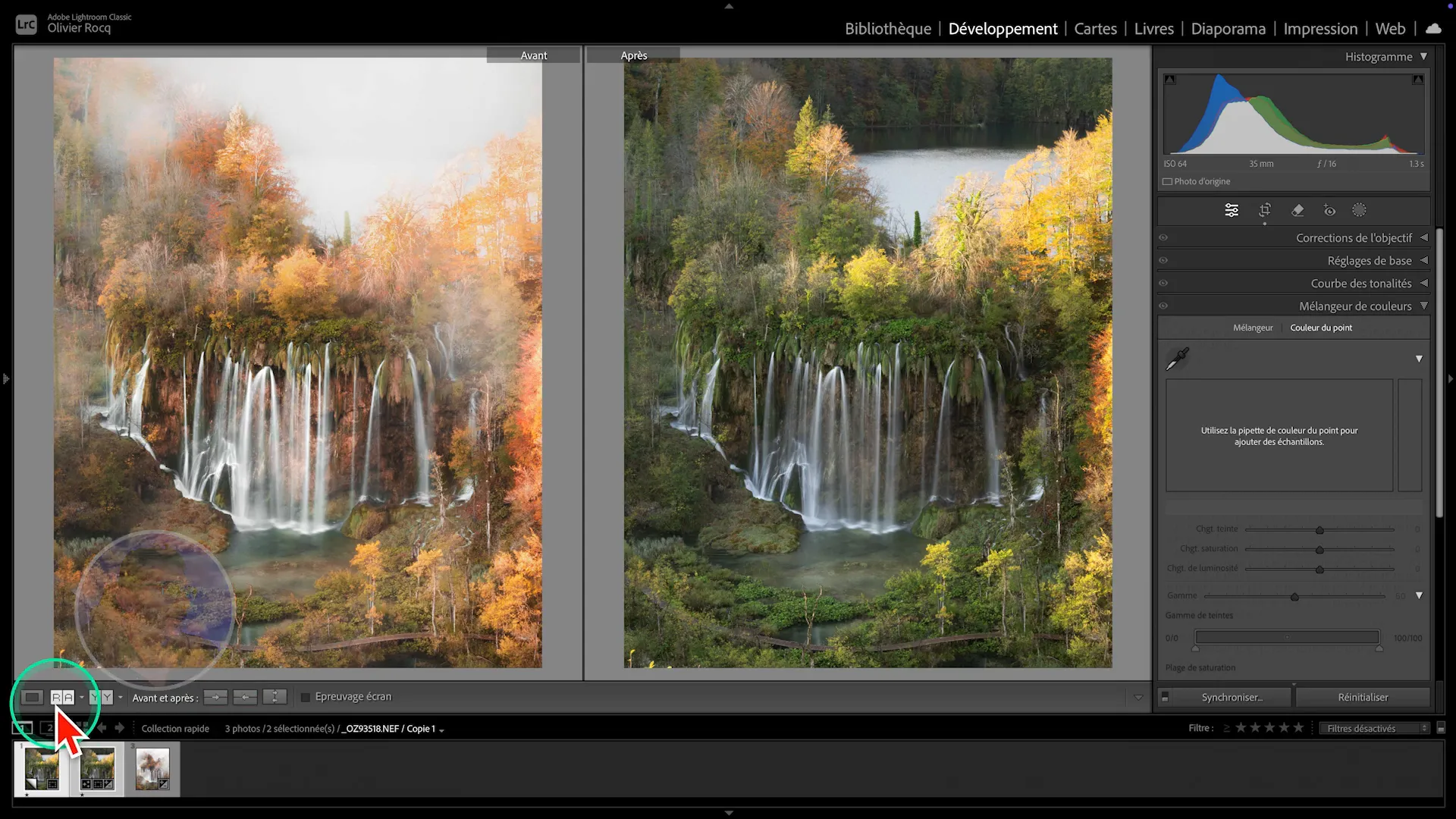
Ce mode vous donne accès à tous les outils de développement tout en gardant la photo de référence visible, facilitant ainsi la reproduction du style souhaité.
🔧 Décomposition du travail en deux étapes
Pour une approche méthodique du développement de la cascade, et comme toujours lorsque je cherche à reproduire le style d’une photo, nous allons décomposer notre travail en deux étapes principales :
1. Travail de la lumière
Nous commencerons par ajuster l’exposition, les contrastes, les ombres et les hautes lumières pour reproduire l’ambiance lumineuse de la photo de référence.
2. Travail de la colorimétrie
Ensuite, nous nous concentrerons sur les couleurs, en ajustant la balance des blancs, la saturation et les teintes pour obtenir les tons automnaux et l’atmosphère brumeuse désirés.
Cette approche en deux temps nous permettra de construire progressivement notre image, en nous assurant de capturer tous les aspects essentiels du style que nous cherchons à reproduire.
🔍 Analyse des différences de lumière
Pour mieux comprendre les différences de luminosité entre ma photo et celle de référence, j’ai converti les deux images en noir et blanc. Cette technique permet de se concentrer uniquement sur les valeurs de lumière, sans être influencé par les couleurs.
Observations principales :
- Mon image est globalement plus sombre
- Les arbres sont plus éclairés dans ma photo, avec plus de hautes lumières
- La cascade apparaît beaucoup plus claire dans la photo de référence
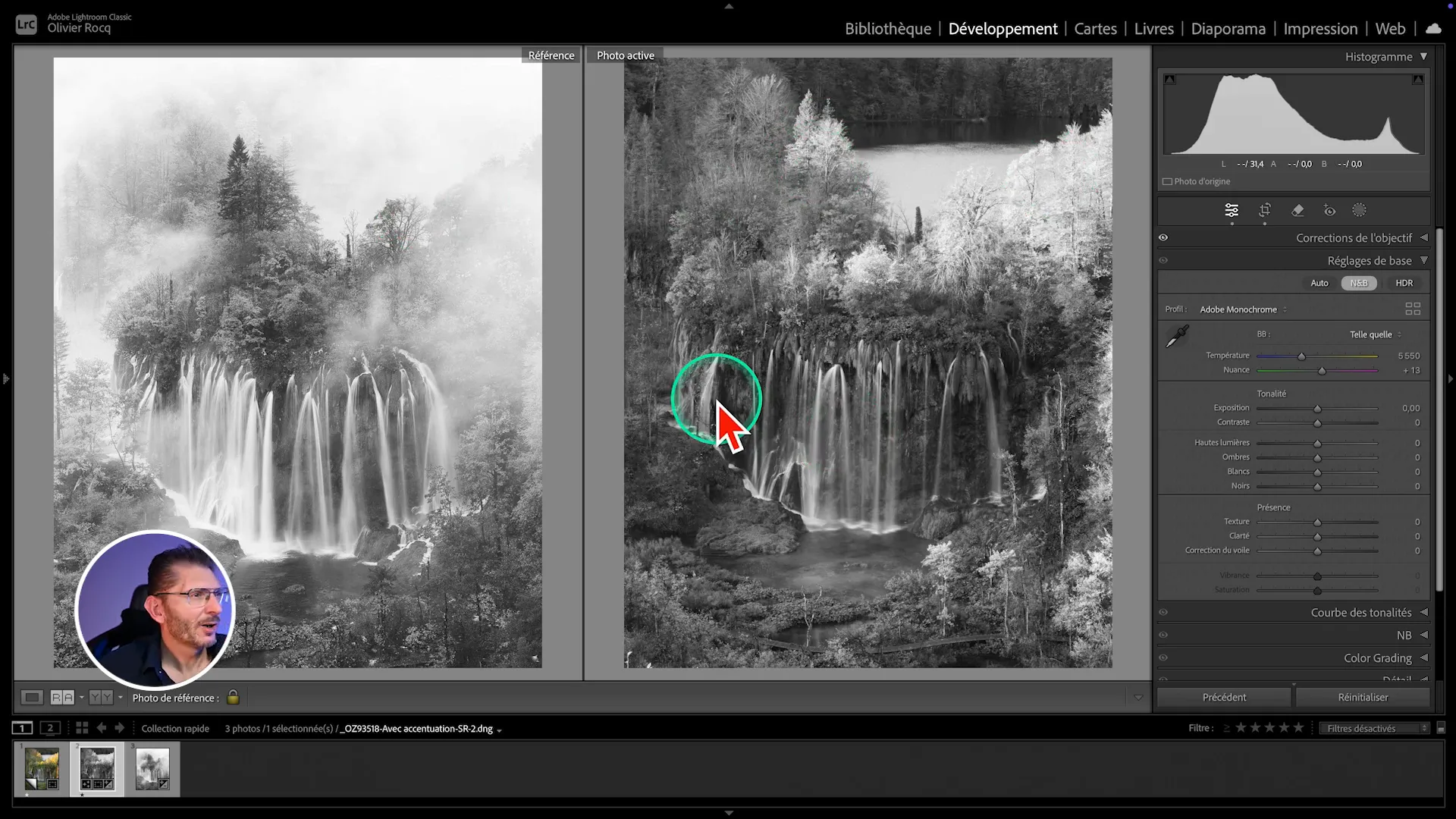
Pour commencer à harmoniser les deux images, j’augmente légèrement les noirs et je baisse les hautes lumières dans ma photo. Ces ajustements globaux me rapprochent déjà de l’ambiance lumineuse souhaitée.
🌊 Création d'un masque pour la cascade
La cascade étant l’élément central de la composition, je crée un masque spécifique pour travailler sur sa luminosité et sa texture.
Étapes de création du masque :
- Utilisation de l’outil pinceau avec un débit à 30%
- Augmentation de l’exposition et des blancs sur la cascade
- Ajustements fins avec l’outil effaceur (touche Alt/Option)
- Réduction de la clarté et de la texture pour un effet plus laiteux
- Renommez votre masque pour le repérer plus facilement dans la liste des masques
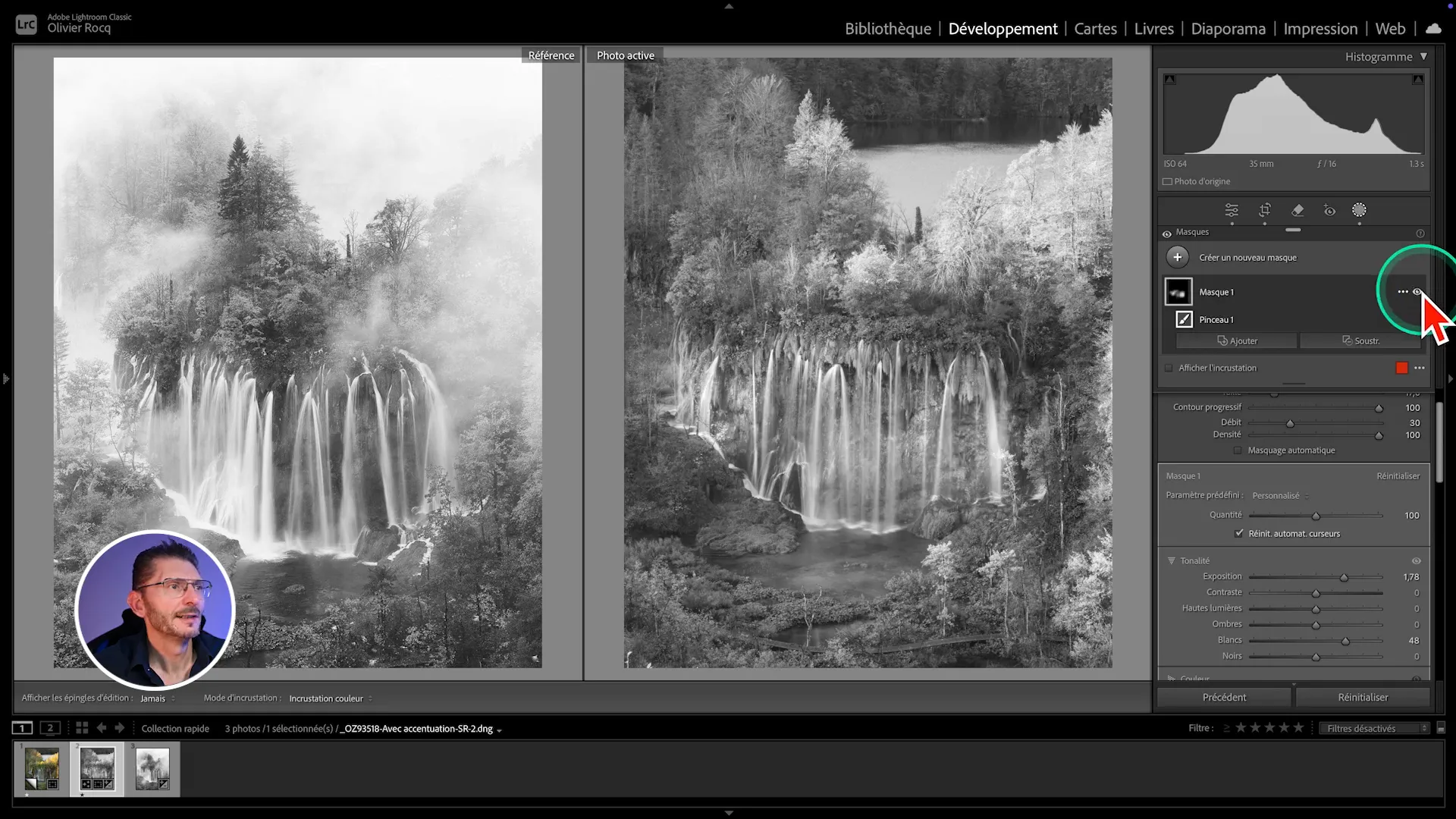
Cette technique de développement de la cascade me permet d’obtenir un rendu plus doux et éthéré, similaire à celui de la photo de référence. N’hésitez pas à faire des allers-retours entre le mode pinceau et effaceur pour affiner les détails.
Récupération des zones sombres en arrière de la cascade
L’éclaircissement de la cascade a impacté le feuillage situé derrière l’eau. Dans mon masque de Cascade
- je clique sur le bouton Soustraire
- je choisis le pinceau, je règle un faible débit
- je zoome dans l’image
- je peins entre les filets d’eau pour enlever l’effet d’éclaircissement
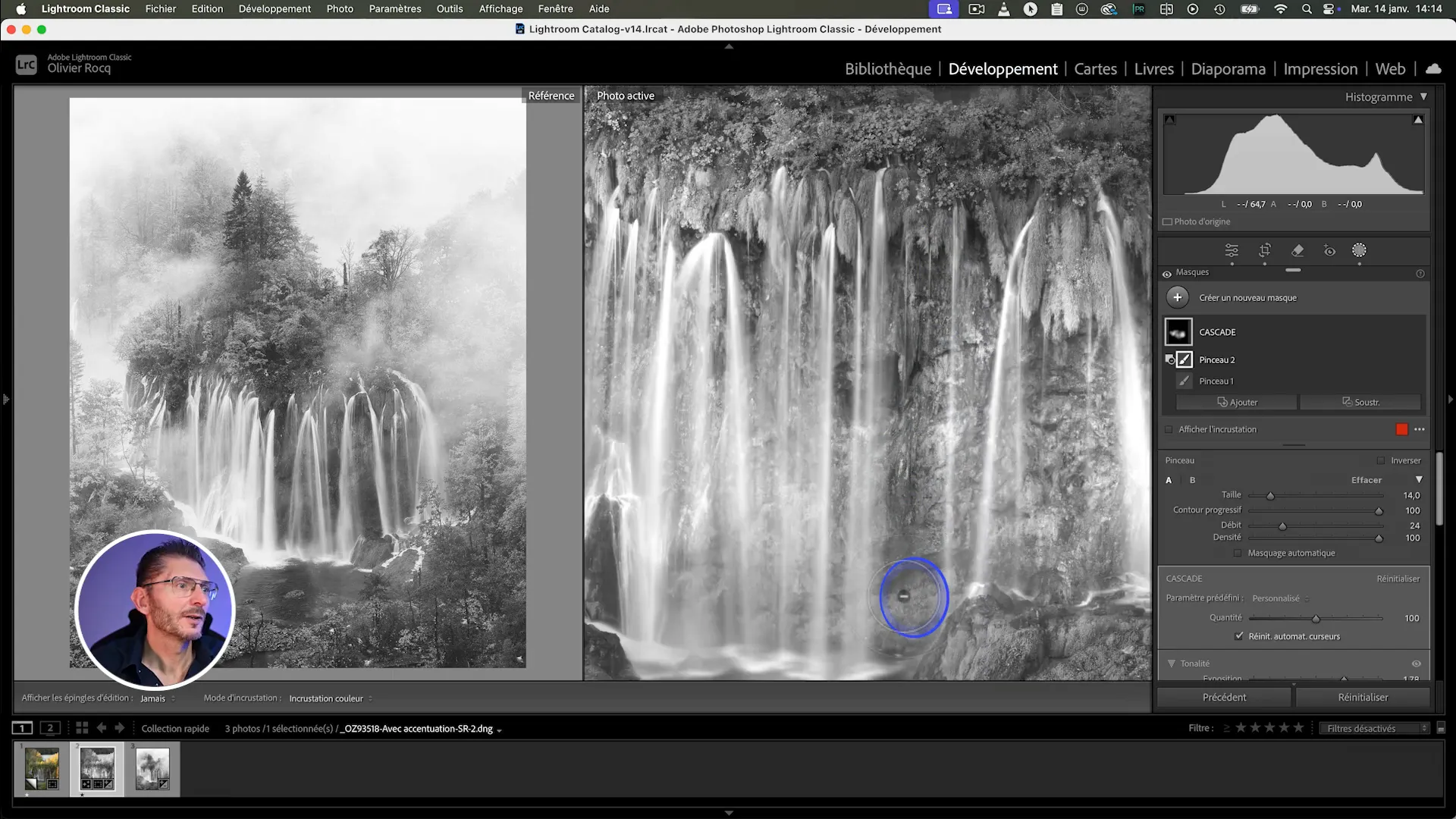
🌫️ Uniformisation des zones sombres
Pour reproduire l’atmosphère brumeuse de la photo de référence, je vais travailler sur l’uniformisation des zones sombres, notamment derrière la cascade.
Technique d’uniformisation :
- Création d’un nouveau masque Pinceau
- Ciblage des zones naturellement sombres en affichant le masque pour voir où je peins
- Réduction des hautes lumières, des blancs et des ombres
- Ajustement fin pour éviter un effet trop artificiel
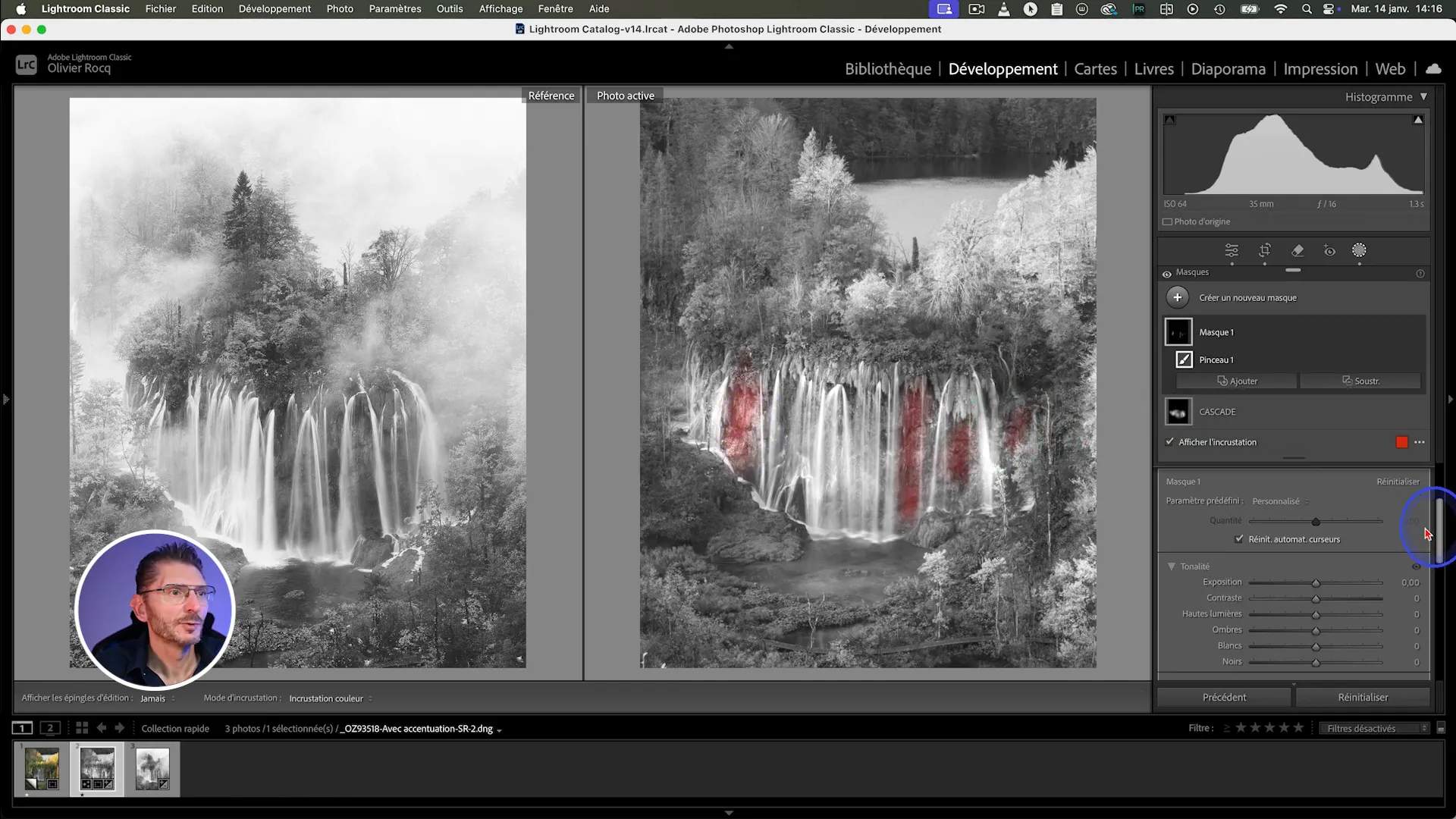
Cette étape permet de créer une transition douce entre la cascade et son environnement, renforçant l’impression de brume et de mystère dans l’image.
☁️ Ajout d'effets de brume
Pour accentuer l’ambiance automnale et brumeuse, je vais ajouter plusieurs couches de brume à l’image en utilisant différentes techniques de masquage.
Création de la brume supérieure :
- Utilisation d’un masque dégradé radial (ellipse)
- Débouchage des noirs et réduction du contraste
- Application du curseur « correction du voile » en négatif
- Réduction de la clarté et de la texture
- Augmentation légère de l’exposition
- Utilisation de l’outil cible de la courbe
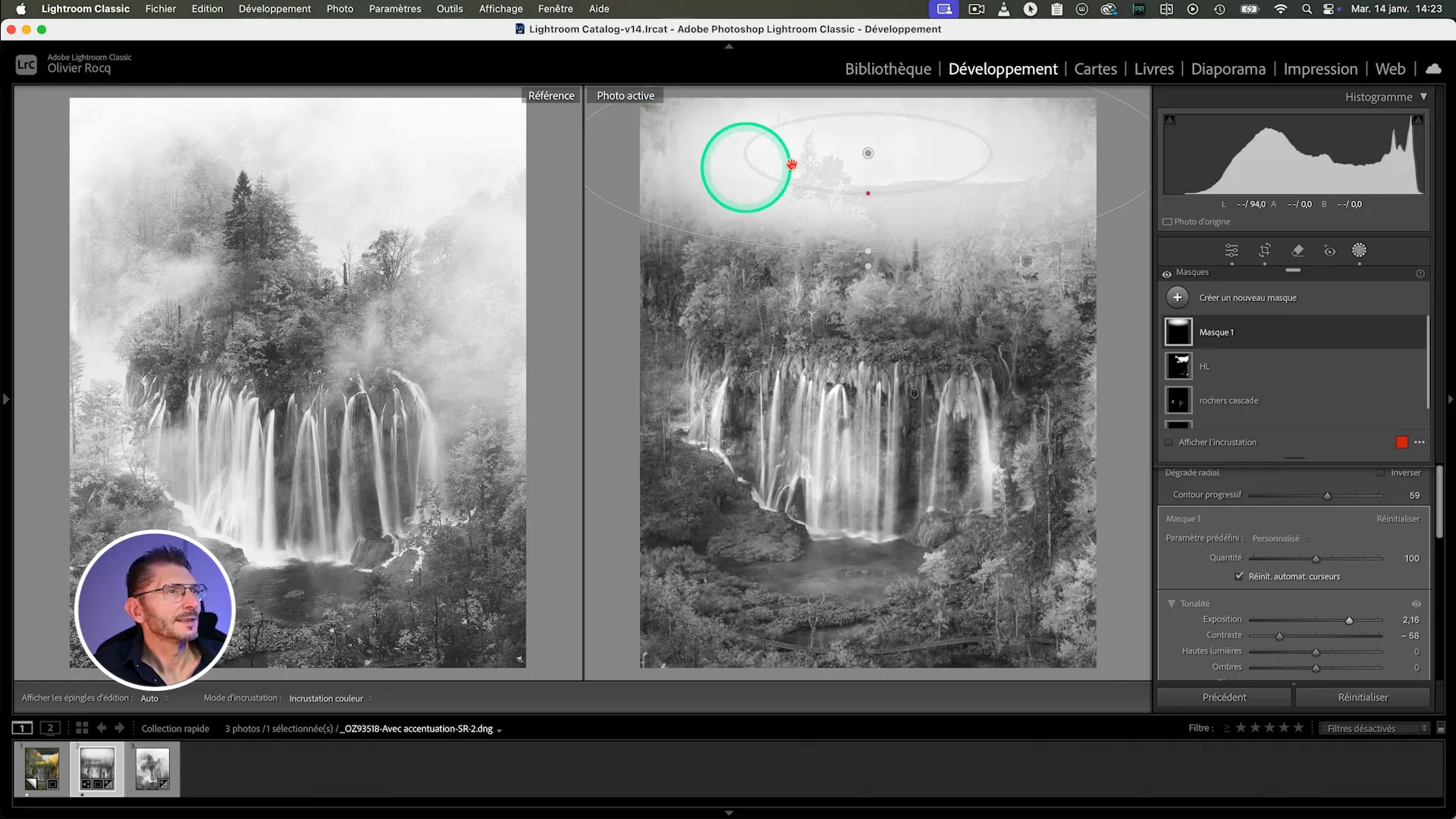
Soustraction des sapins
Afin de faire émerger les sapins comme sur la photo de référence, je vais les sélectionner et les soustraire.
- Sélectionner le masque Brume Haut
- Cliquer sur le bouton « Soustraction »
- Choisir « Objets », puis dans l’outil, le Rectangle
- Entourer les sapins à soustraire
- Peaufiner en cliquant une nouvelle fois sur Soustraction, puis sur Pinceau pour lequel on choisira un débit faible
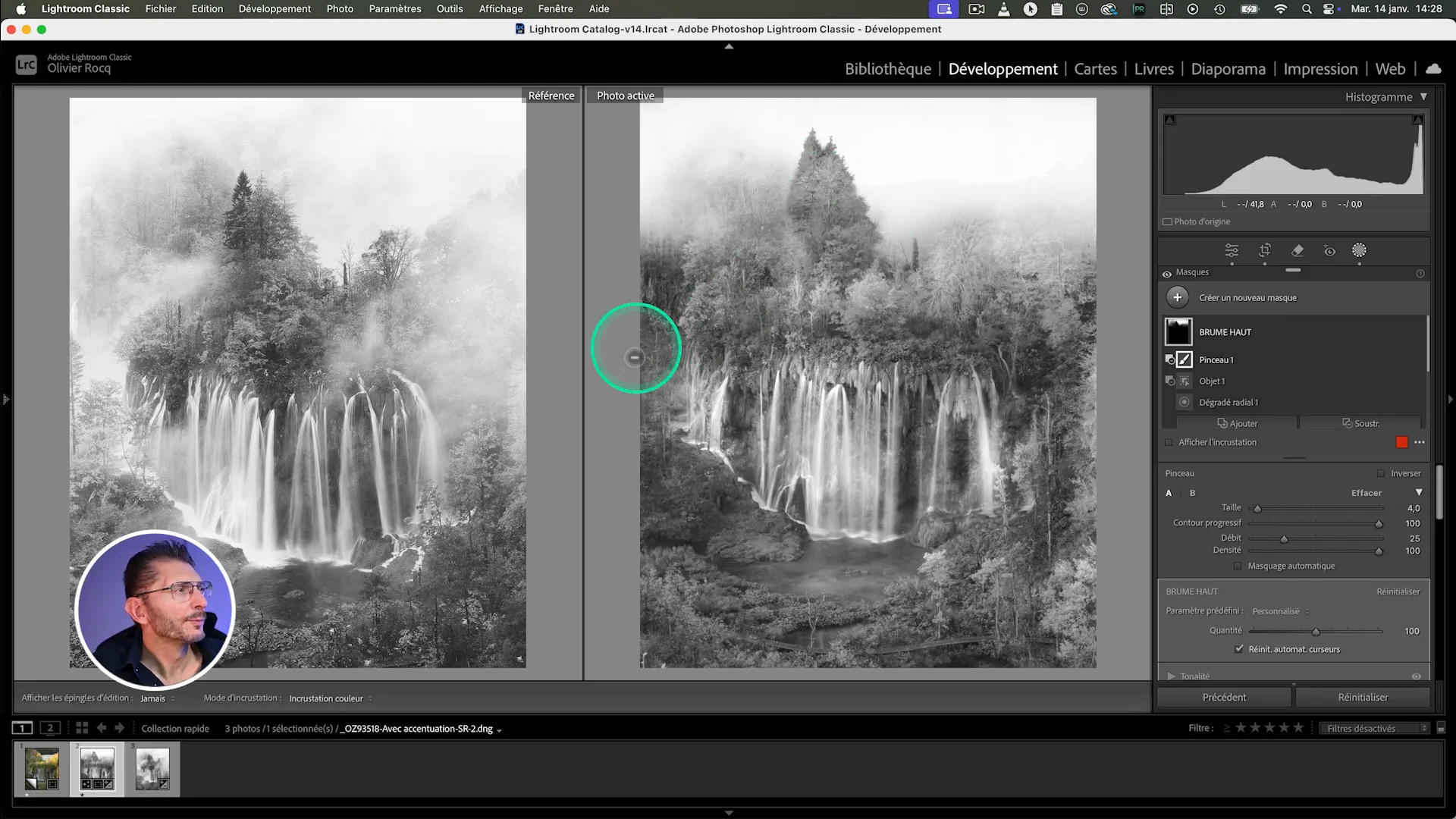
Ajout de brume latérale et inférieure :
- Création d’un nouveau masque au pinceau
- Application des mêmes réglages que pour la brume supérieure
- Ajustements différenciés pour les côtés et le bas de l’image
Ces effets de brume contribuent grandement à l’atmosphère automnale et mystérieuse que nous recherchons dans notre développement cascade.
🌞 Travail sur les lumières et ombres
Pour affiner notre image et la rapprocher encore plus de la référence, nous avons effectué des ajustements précis sur les lumières et les ombres, en particulier les arbres qui sont des zones de hautes lumière sur ma photo.
Gestion des hautes lumières :
- Création d’un masque de gamme de luminance pour cibler les zones éclairées
- Réduction des hautes lumières et des blancs
- Soustraction de certaines zones pour éviter d’affecter la cascade
- Attention à ne pas aller trop loin avec les curseurs car les masques de luminance ont tendance à générer des cassures si les réglages sont extrêmes
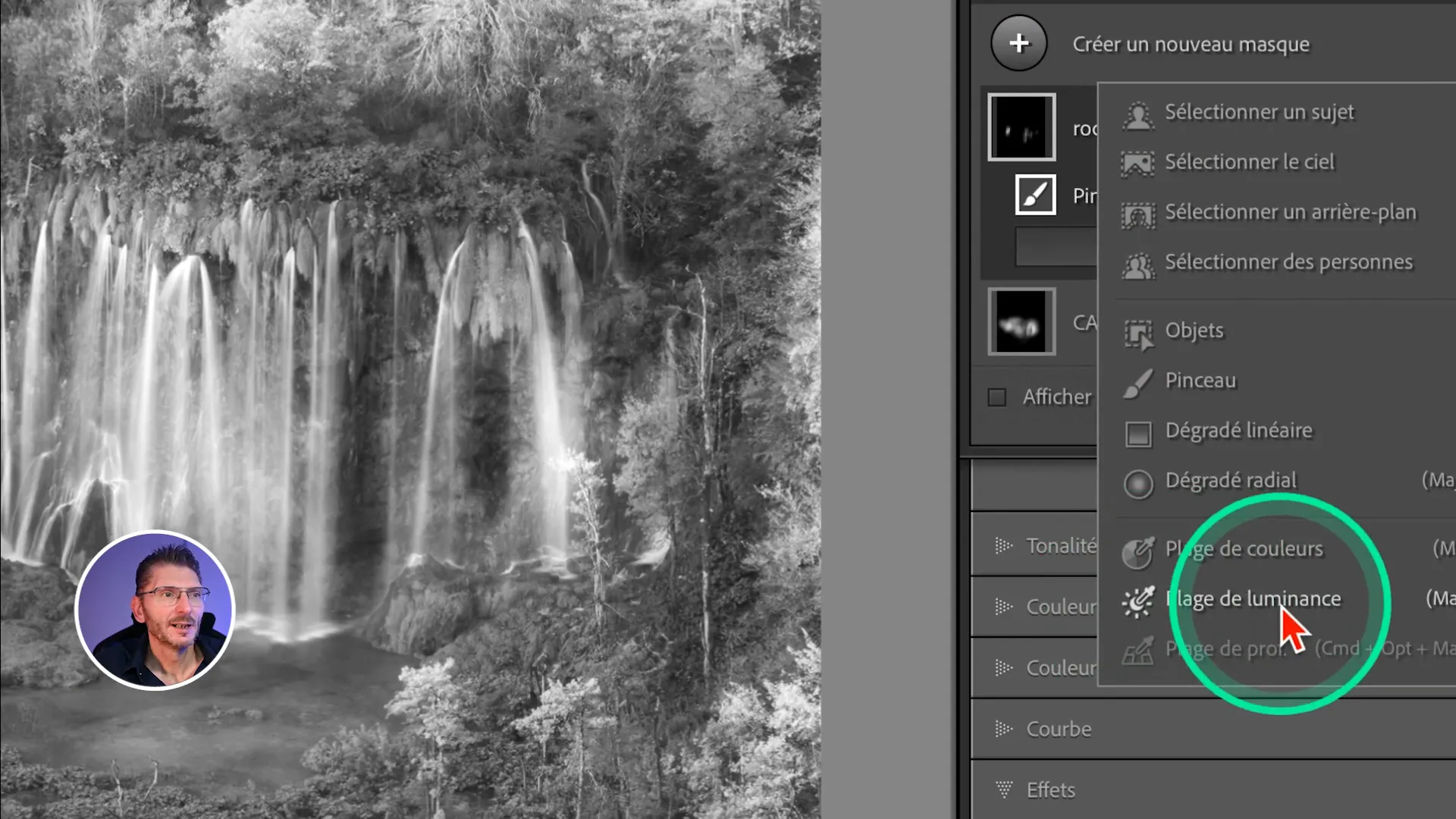
Travail sur le contraste des sapins et du reste de la végétation :
- Création d’un masque spécifique pour travailler spécifiquement les sapins
- Utilisation du masquage automatique pour une sélection précise
- Assombrissement des autres arbres pour les intégrer à l’ambiance brumeuse
- Reprise des masques de brume et modifications
- Ajustements fins pour équilibrer les contrastes
- Reprise du masque « rochers cascade » que je trouve finalement trop fort
- Ajout d’un masque de brume supplémentaire
Ces ajustements minutieux nous permettent d’harmoniser les différents éléments de l’image et de renforcer l’effet de profondeur et de mystère dans notre scène.
🎨 Ajustement de la colorimétrie
Après avoir travaillé sur la luminosité et les contrastes en noir et blanc, nous passons à l’étape finale de notre développement cascade : l’ajustement de la colorimétrie pour obtenir les teintes automnales désirées.
Préparation à l’ajustement des couleurs :
- Retour en mode couleur (touche V) pour les deux images
- Analyse des différences de teintes entre notre photo et la référence
- Identification des zones nécessitant des ajustements colorimétriques
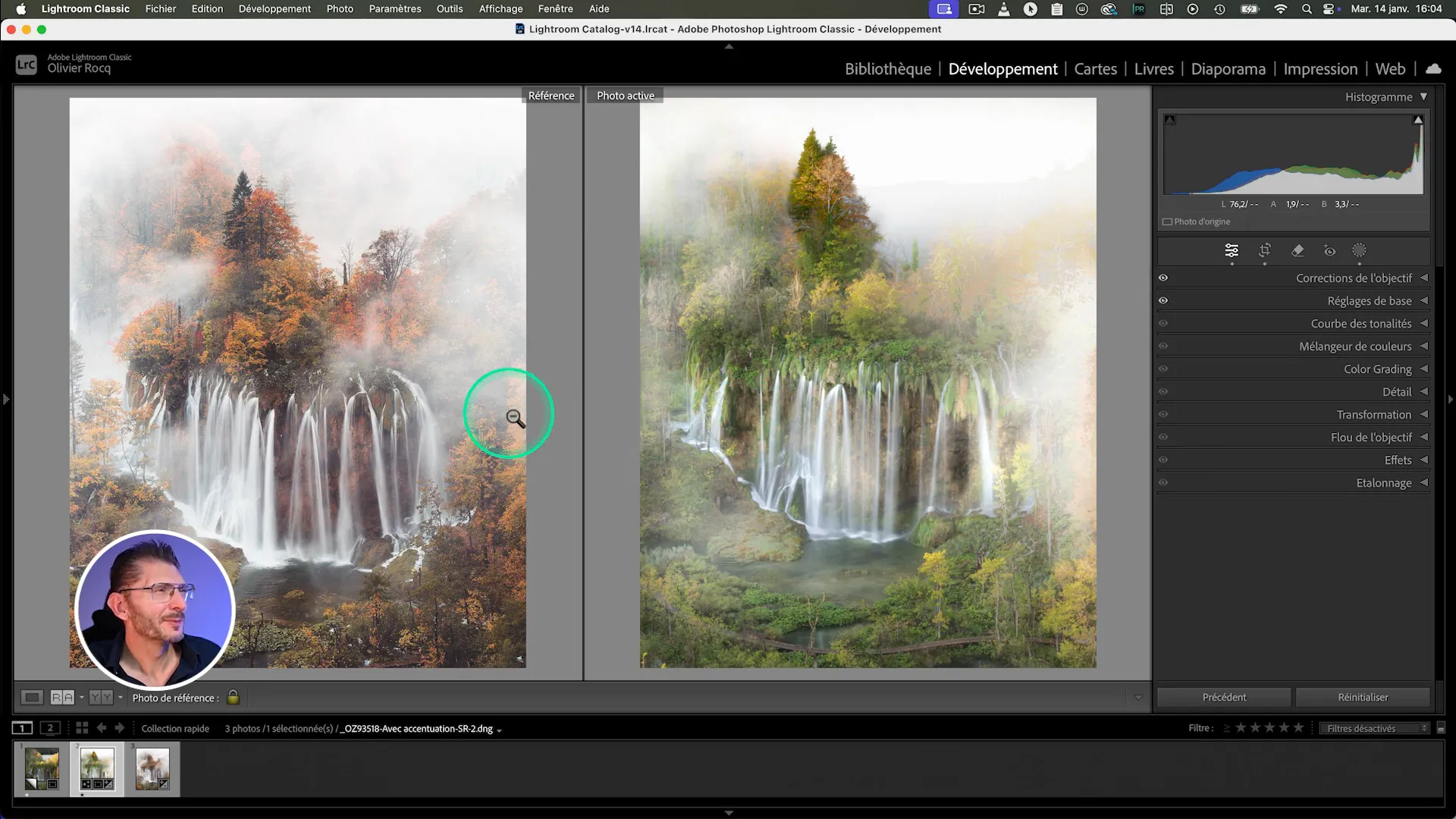
À ce stade, notre image est encore loin des teintes automnales de la photo de référence. Cependant, grâce au travail préalable sur la luminosité et les contrastes, nous avons posé une base solide pour les ajustements de couleur à venir.
Dans la prochaine étape, nous explorerons des techniques avancées pour transformer radicalement la colorimétrie de notre image et obtenir ce look automnal si caractéristique, tout en préservant l’atmosphère brumeuse que nous avons créée.
🍁 Look automnal
Création de l’effet Automne
L’astuce puissante que j’utilise pour créer un look automnal dans Lightroom utilise l’onglet étalonnage : en tirant doucement le curseur Teinte du bleu primaire vers le turquoise, les verts prennent une couleur jaunâtre puis orange. Puis j’augmente un peu le curseur Saturation de cette couche et j’arrive à m’approcher des teintes de la photo de référence.
Mais on constate que cela a entraîné une montée de cyan dans l’eau de la cascade.
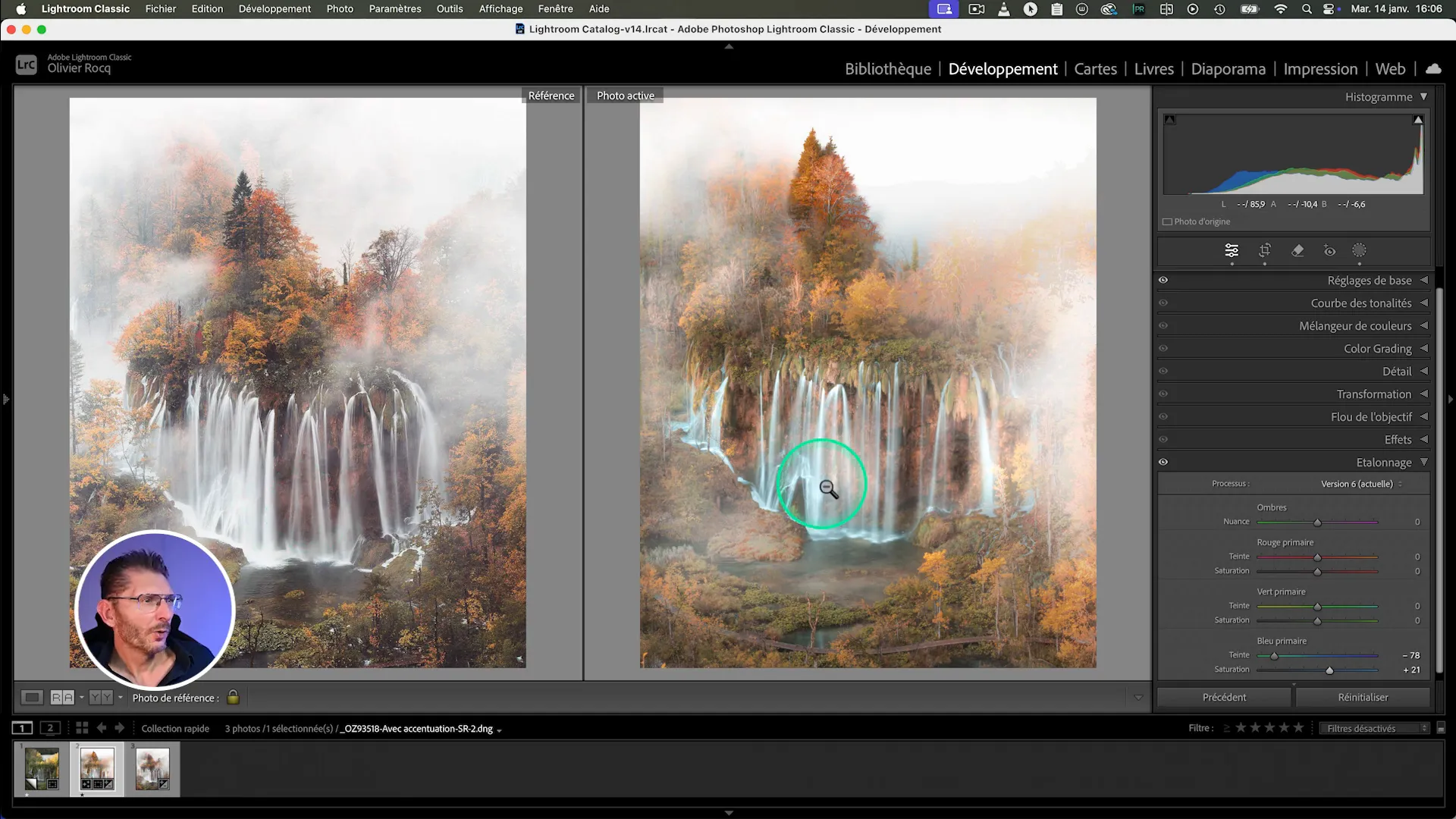
Correction de la dominante dans l’eau avec le Mélangeur de couleurs
Pour corriger cette montée de cyan :
- ouvrir l’onglet du Mélangeur de couleurs
- prendre l’outil Cible du panneau
- Sélectionner Saturation
- Se placer sur une zone où la dominante est très présente
- Baisser la saturation en tirant vers le bas
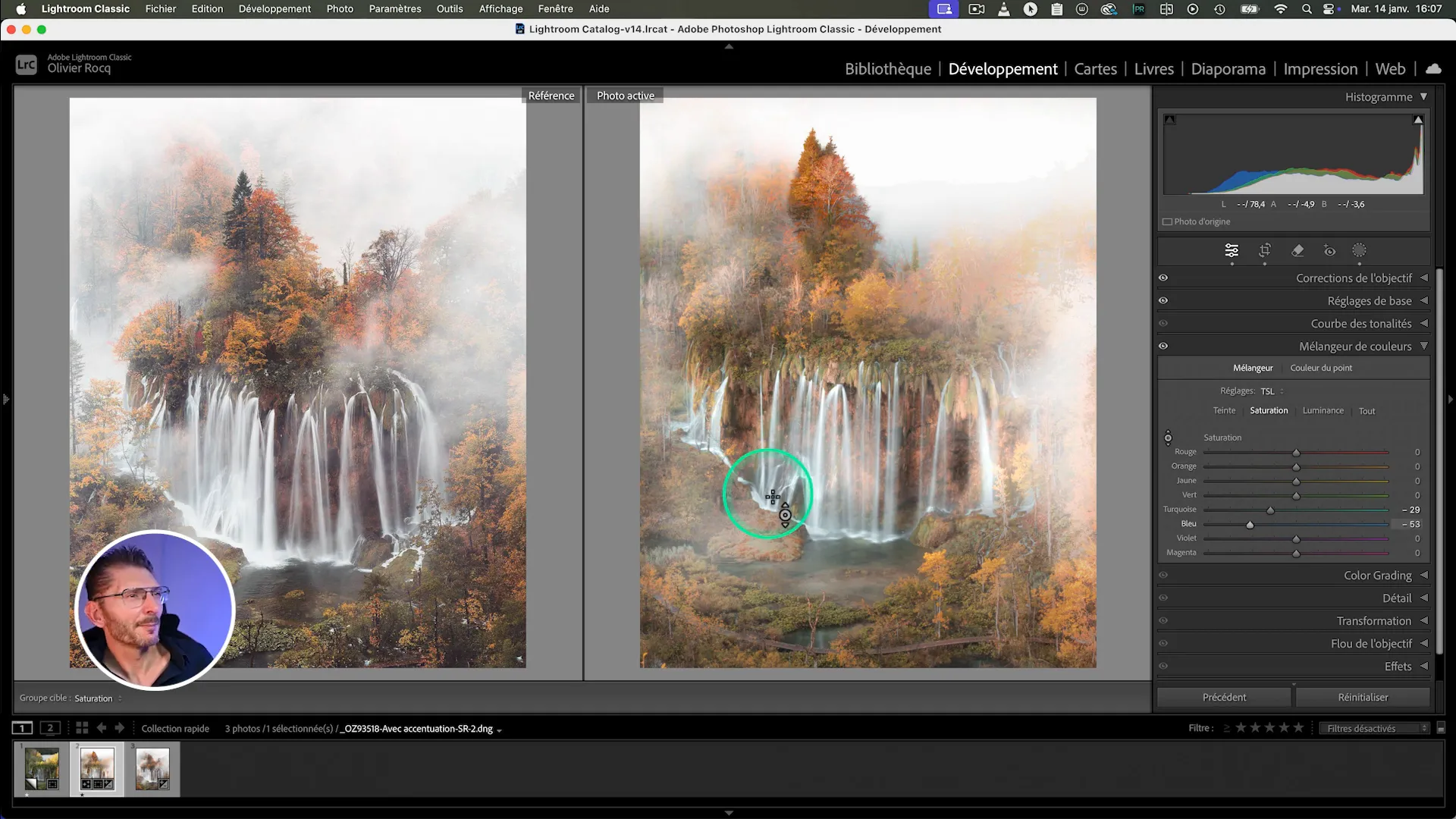
🔍 Peaufinage des détails
Dans cette phase finale du développement de la cascade, nous allons nous concentrer sur le peaufinage des détails pour obtenir un rendu encore plus proche de notre photo de référence.
Ajustement de la brume
Pour améliorer l’effet de brume, nous avons affiné notre masque de luminance :
- Retour sur le masque de plage de luminance
- Utilisation du curseur de fondu du masque de luminance pour adoucir les transitions
- Ajout d’une couche supplémentaire de brume avec un nouveau masque au pinceau
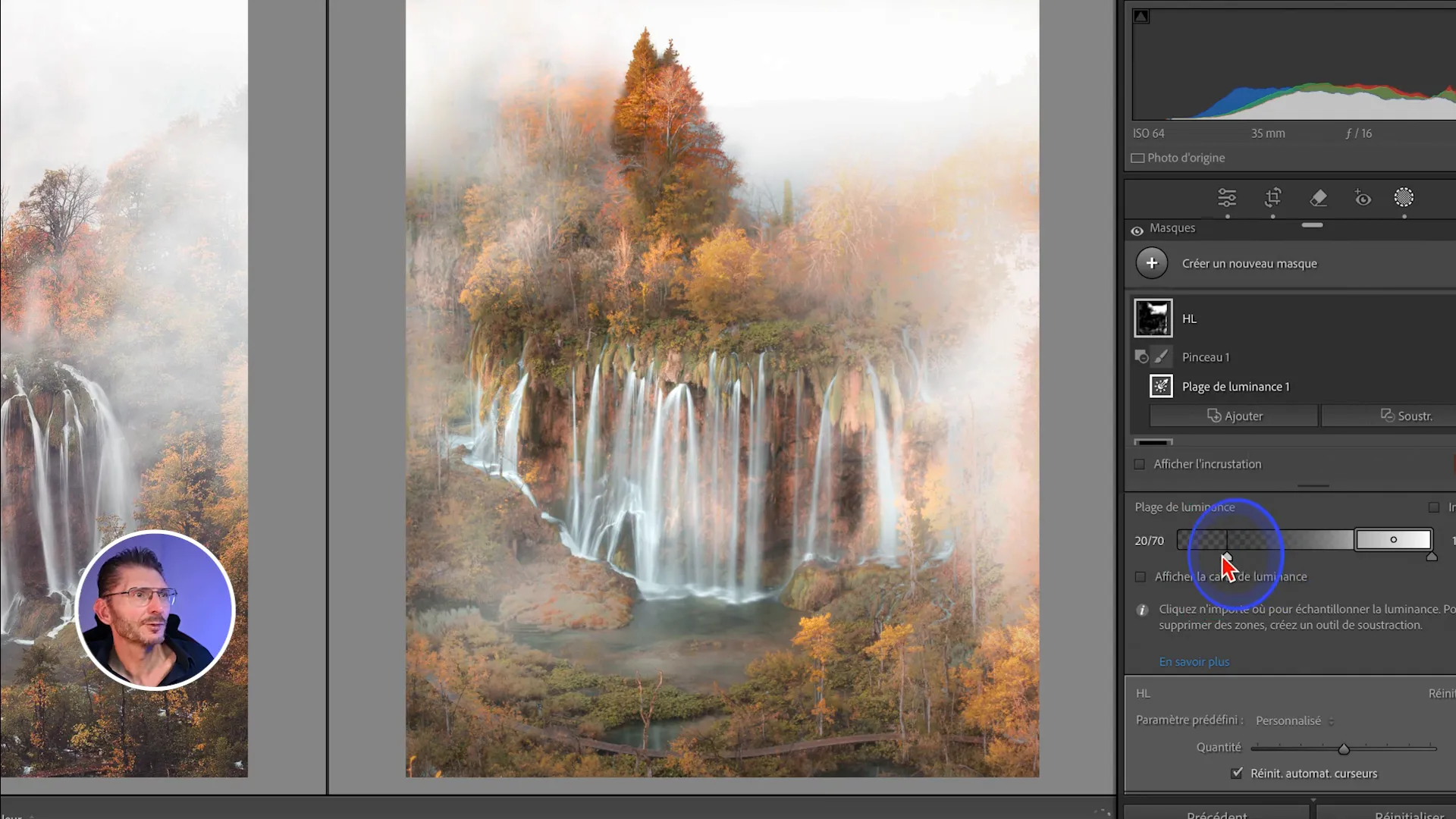
Utilisation de la courbe pour les zones résistantes
Pour les zones difficiles à traiter avec les outils classiques, nous avons eu recours à la courbe parce qu’elle agit par-dessus les autres réglages :
- Création d’un nouveau masque au pinceau
- Peindre la zone à impacter
- Utilisation de la courbe du masque pour ajuster les tons moyens avec son outil Cible
- Réglage fin du point noir de la courbe
- Soustraction dans ce masque et au pinceau d’une zone de la cascade que je ne veux pas voir modifiée par le réglage
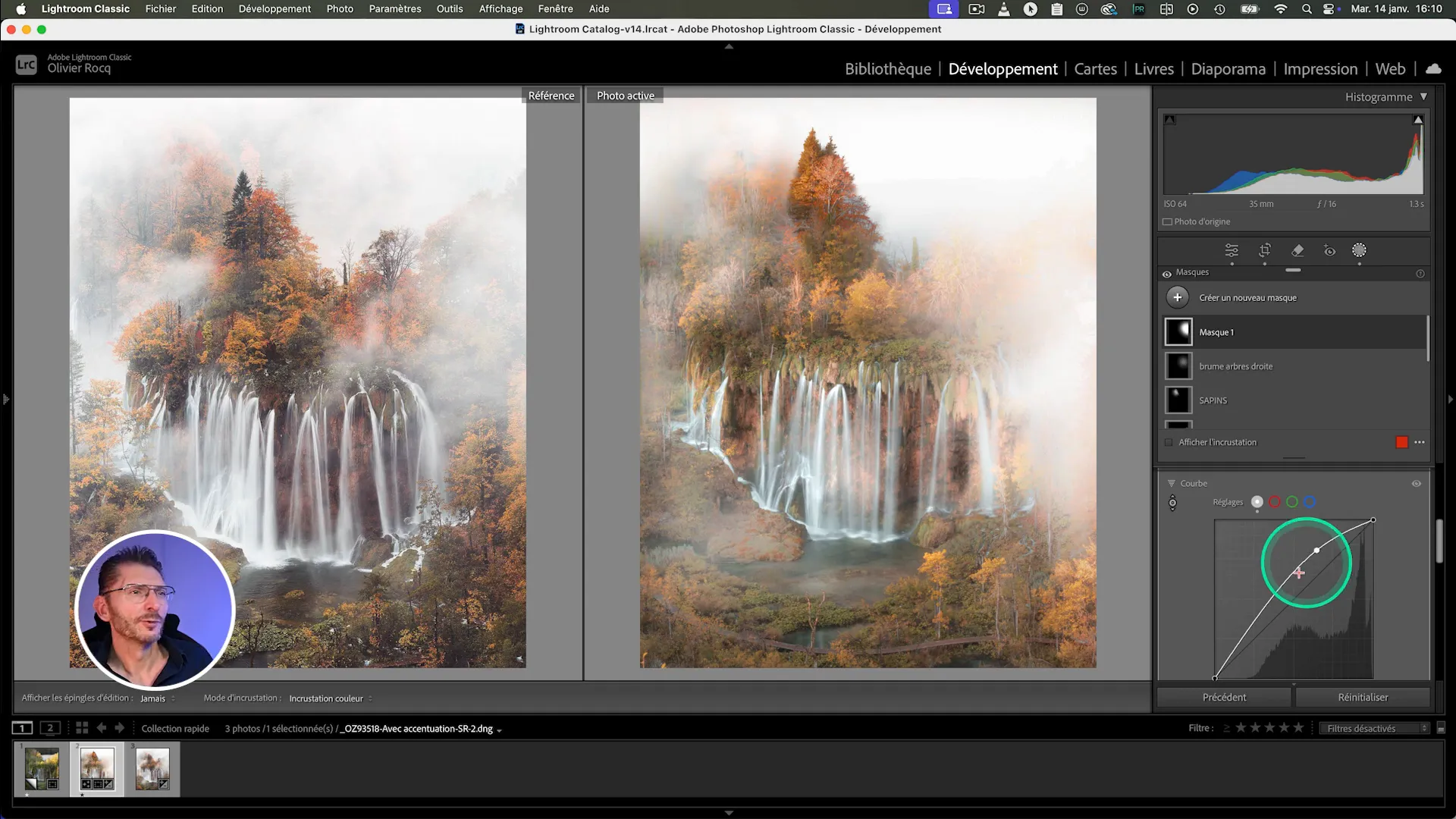
📊 Courbe globale pour un effet pictural
Pour donner à notre image un aspect plus proche d’une peinture, nous avons appliqué une courbe globale avec un effet mat :
Étapes pour créer l’effet mat :
- Ouverture de l’onglet « Courbe des tonalités »
- Placement de trois points pour bloquer la courbe au milieu
- Relèvement du point noir et abaissement du point blanc
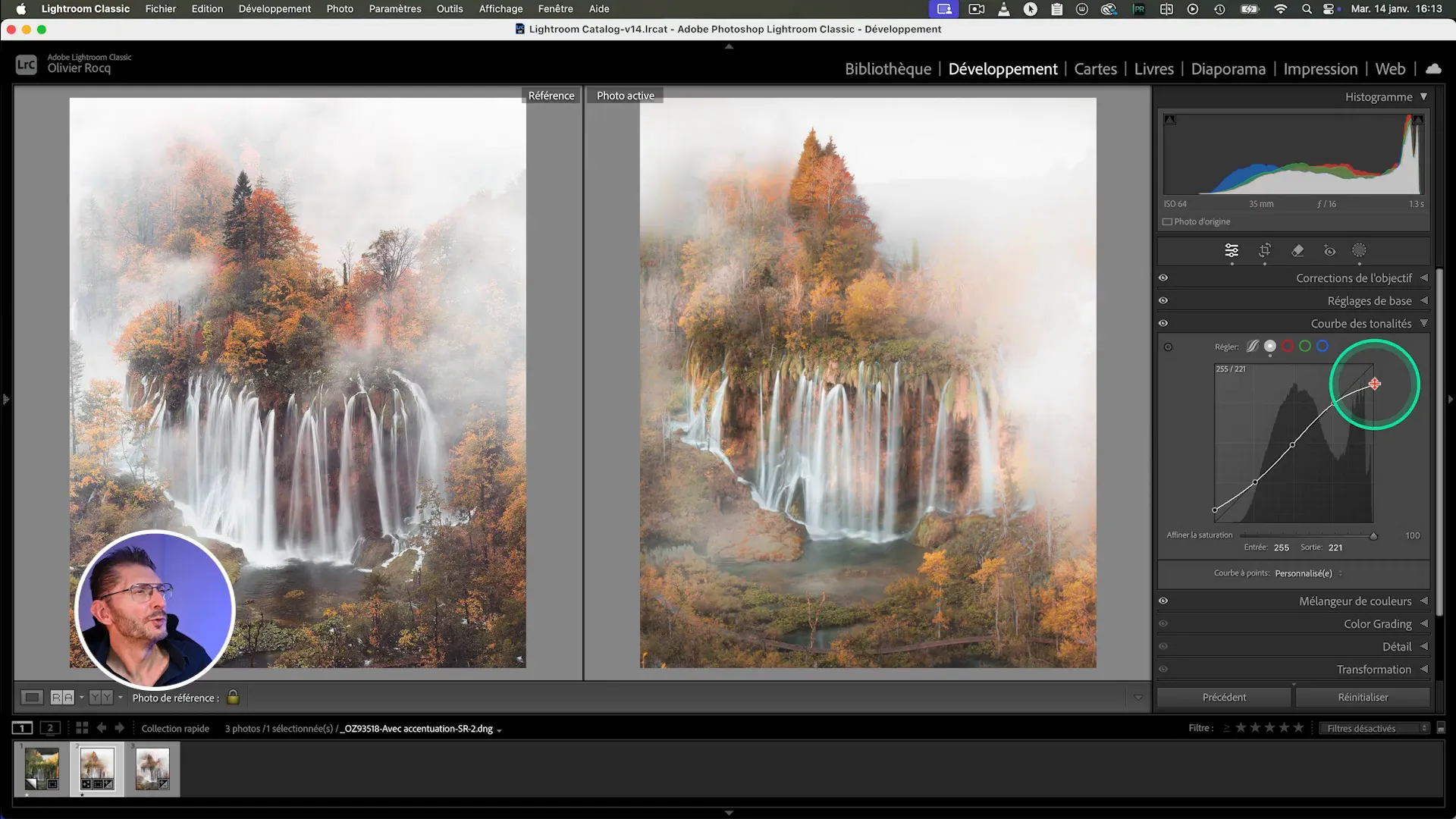
Cette technique à la fin du développement de la cascade ajoute une touche artistique subtile à notre image, renforçant l’atmosphère automnale et brumeuse.
🎨 Révisions finales et ajustements
Pour finaliser notre développement cascade et obtenir un résultat au plus près de notre référence, nous avons procédé à quelques ajustements colorimétriques finaux :
Ajustement de la balance des blancs
- Léger ajout de magenta pour contrebalancer l’excès de jaune
- Refroidissement subtil en tirant le curseur Température vers le bleu
- Augmentation légère de la vibrance pour rehausser les couleurs
Travail ciblé sur les couleurs spécifiques
Utilisation du mélangeur de couleurs et de l’outil « Couleur du point » pour :
- Ajuster la saturation des oranges sans affecter le reste de l’image
- Désaturer davantage les teintes cyan dans l’eau pour un blanc pur
- Modifier la luminosité et la saturation des verts de la végétation
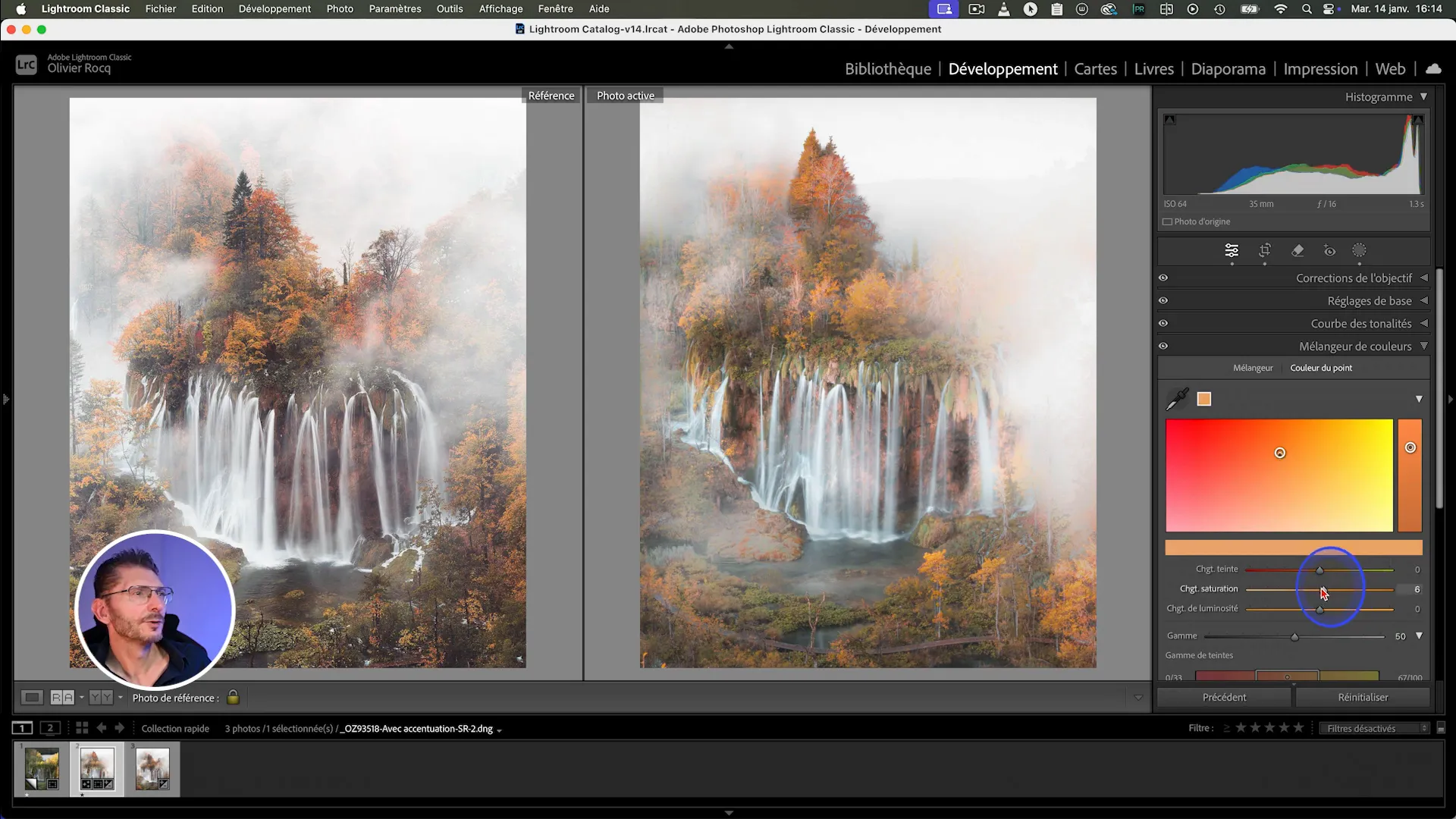
🏁 Conclusion
Ces ajustements fins nous permettent d’harmoniser parfaitement les couleurs et de créer une ambiance automnale cohérente dans toute l’image. Grâce au post-traitement et même dans Lightroom, on peut complètement transformer une photo.
En conclusion, ce tutoriel démontre la puissance du post-traitement dans Lightroom pour transformer complètement une photo. Avec de la pratique et de la patience, vous pourrez maîtriser ces techniques de développement de cascade pour donner vie à votre vision créative, même à partir d’images qui semblent initialement éloignées du résultat souhaité.
❓ FAQ sur le développement de cascade
Q : Peut-on obtenir ce résultat directement à la prise de vue ?
R : Idéalement, il est préférable de capturer l’ambiance souhaitée lors de la prise de vue. Cependant, le post-traitement offre une grande flexibilité pour transformer radicalement une image, même dans Lightroom.
Q : Pourquoi utiliser la courbe plutôt que d’autres outils ?
R : La courbe agit de manière hiérarchique par-dessus les autres réglages, permettant d’ajuster des zones résistantes aux autres outils de développement cascade.
Q : Comment éviter les effets trop artificiels lors de l’ajout de brume ?
R : Utilisez des masques progressifs, ajustez la plage de luminance avec précaution, et n’hésitez pas à superposer plusieurs couches subtiles pour un résultat naturel.
Q : Est-il possible de reproduire exactement une photo de référence ?
R : Bien qu’il soit difficile de reproduire exactement une autre photo, les techniques de développement de cette cascade permettent de s’en approcher considérablement, tout en gardant une touche personnelle.
📎 Liens utiles
Cette publication peut contenir des liens d’affiliation. Je peux toucher des commissions si vous cliquez sur mes liens et effectuez des achats. Ces revenus contribuent à la rédaction de mes articles, à la création de mes tutoriels, etc. Cependant, sachez que cela n’a pas d’impact sur mon avis et mes choix de produits.


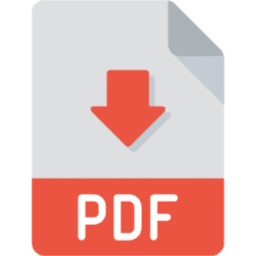
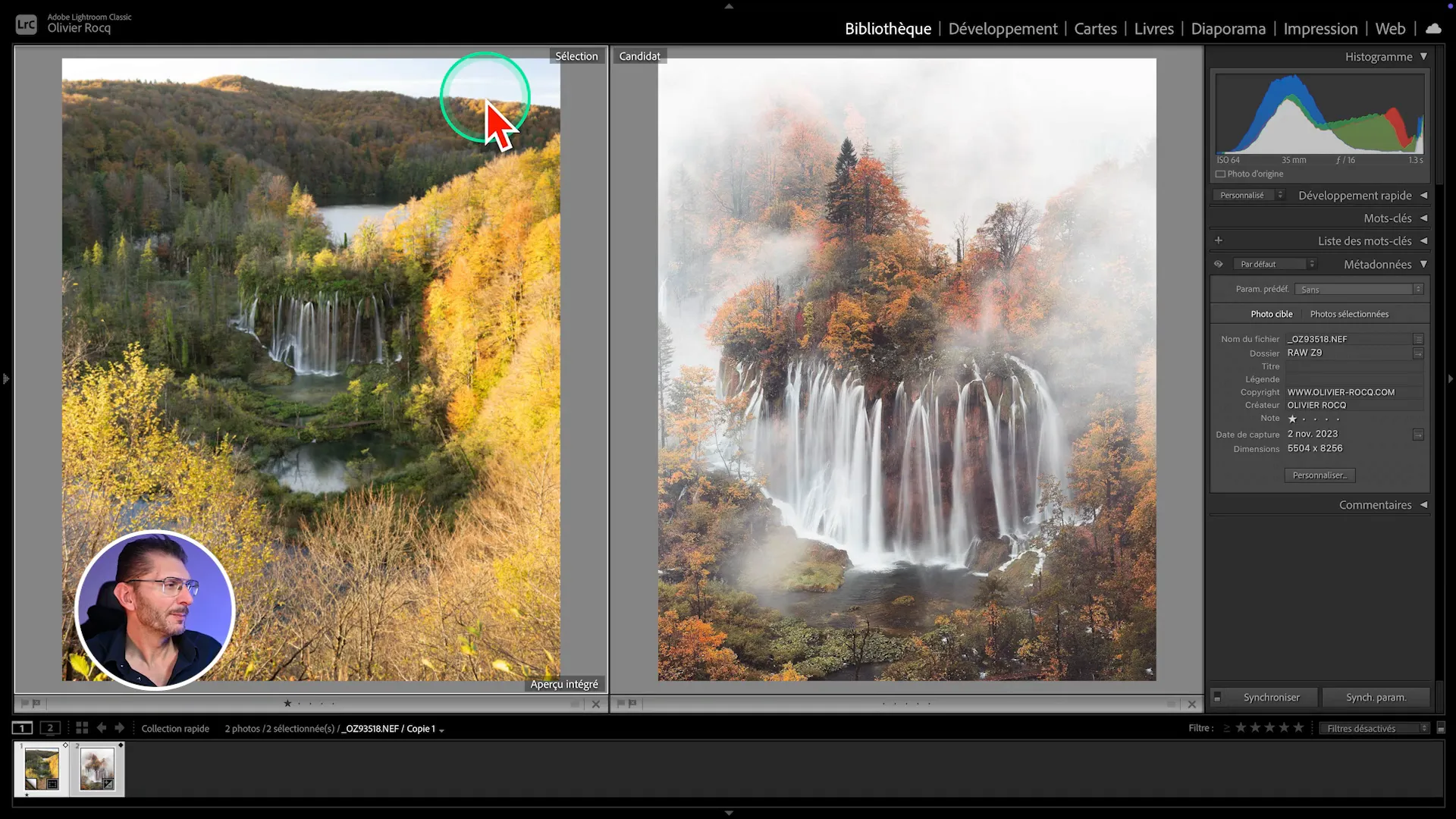






Merci Olivier pour cette magnifique démonstration vraiment au top et pour ton partage.
Bonjour Olivier : je vous remercie pour cette remarquable conversion .Je doute cependant que l’amateur que je suis puisse atteindre un tel niveau de perfection. Votre version N&B est pour moi supérieure à celle en couleur .Cordialement
démonstration du savoir, savoir faire, savoir dire, tout d’un excellent prof. Merci.
La même chose est-elle possible dans caméra Raw.